相信大家都使用过局域网去共享打印机或文件的时候,都可能会遇到过系统提示“用户账户限制”或“未授予用户在计算机上的请求登陆类型”的情况,那出现这种问题时该如何解决呢?下面就给大家带来打印机拒绝访问的解决方法吧!
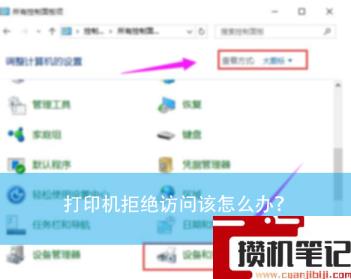 详细的操作步骤方法如下:
详细的操作步骤方法如下:1、首先,右键点击左下角的开始菜单,选择打开“控制面板”界面,如图所示;
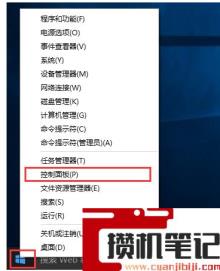
2、接着,在打开的界面中,将查看方式设置为“大图标”,并在下方知道“设备和打印机”选项,点击进入,如图所示;
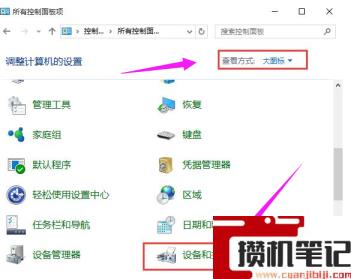
3、然后,在共享的打印机上右键选择“属性”选项,如图所示;。
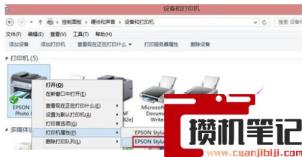
4、随后进入到属性窗口中,切换到“共享”选项栏,输入正确的共享名字即可,如图所示;
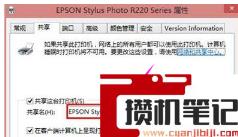
5、紧接着在打印机属性界面点击“安全”选项卡——“高级”,如图所示;
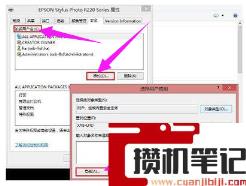
6、点击右侧的“立即查找”选项,在搜索的结果框中双击“everyone”,如图所示;
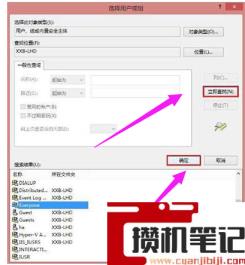
7、在“选择用户或组”中点击确定。
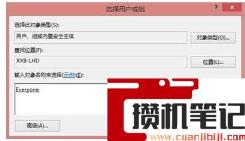
8、最后回到打印机属性界面“安全”选项卡中,在“组合用户名”下方选中“everyone”选项,并把下方的所有选项卡都勾选“允许”,点击应用并确定,重启计算机即可,如图所示;
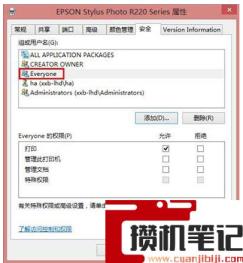
以上就是打印机拒绝访问该怎么办?|打印机拒绝访问的解决办法的文章,如果这篇文章的方法能帮到你,那就收藏攒机笔记系统网站,在这里会不定期给大家分享常用装机故障解决方法。
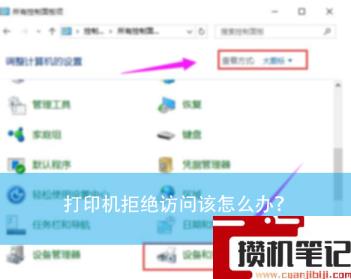 详细的操作步骤方法如下:1、首先,右键点击左下角的开始菜单,选择打开“控制面板”界面,如图所示;
详细的操作步骤方法如下:1、首先,右键点击左下角的开始菜单,选择打开“控制面板”界面,如图所示;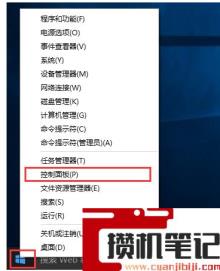 2、接着,在打开的界面中,将查看方式设置为“大图标”,并在下方知道“设备和打印机”选项,点击进入,如图所示;
2、接着,在打开的界面中,将查看方式设置为“大图标”,并在下方知道“设备和打印机”选项,点击进入,如图所示;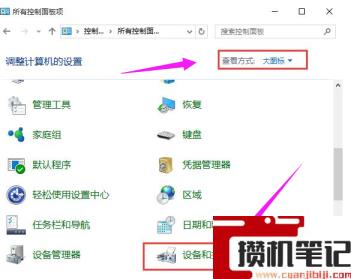 3、然后,在共享的打印机上右键选择“属性”选项,如图所示;。
3、然后,在共享的打印机上右键选择“属性”选项,如图所示;。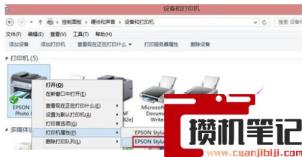 4、随后进入到属性窗口中,切换到“共享”选项栏,输入正确的共享名字即可,如图所示;
4、随后进入到属性窗口中,切换到“共享”选项栏,输入正确的共享名字即可,如图所示;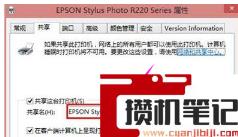 5、紧接着在打印机属性界面点击“安全”选项卡——“高级”,如图所示;
5、紧接着在打印机属性界面点击“安全”选项卡——“高级”,如图所示;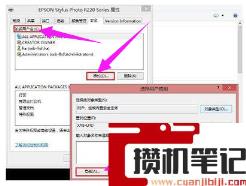 6、点击右侧的“立即查找”选项,在搜索的结果框中双击“everyone”,如图所示;
6、点击右侧的“立即查找”选项,在搜索的结果框中双击“everyone”,如图所示;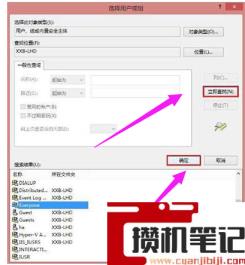 7、在“选择用户或组”中点击确定。
7、在“选择用户或组”中点击确定。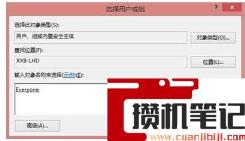 8、最后回到打印机属性界面“安全”选项卡中,在“组合用户名”下方选中“everyone”选项,并把下方的所有选项卡都勾选“允许”,点击应用并确定,重启计算机即可,如图所示;
8、最后回到打印机属性界面“安全”选项卡中,在“组合用户名”下方选中“everyone”选项,并把下方的所有选项卡都勾选“允许”,点击应用并确定,重启计算机即可,如图所示;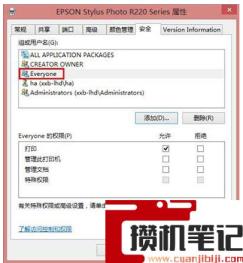 以上就是打印机拒绝访问该怎么办?|打印机拒绝访问的解决办法的文章,如果这篇文章的方法能帮到你,那就收藏攒机笔记系统网站,在这里会不定期给大家分享常用装机故障解决方法。
以上就是打印机拒绝访问该怎么办?|打印机拒绝访问的解决办法的文章,如果这篇文章的方法能帮到你,那就收藏攒机笔记系统网站,在这里会不定期给大家分享常用装机故障解决方法。 








